Comment taper rapidement des caractères spéciaux sur tout ordinateur, Smartphone ou Tablet

La plupart des caractères que vous pouvez taper ne figurent pas sur votre clavier, si vous utilisez un clavier physique ou d'une seule touche. Voici comment vous pouvez les taper sur votre ordinateur ou appareil mobile.
Vous pouvez toujours effectuer une recherche en ligne pour trouver le symbole et le copier-coller dans le programme que vous utilisez, aussi. Ceci est inefficace, mais fonctionne pour insérer rapidement le symbole parfois obscur
Vous pouvez rapidement insérer des caractères spéciaux sur Windows à l'aide des codes de touches Alt. Ceux-ci ont besoin d'un keypard numérique séparé sur le côté droit de votre clavier, donc ils ne fonctionneront pas sur la plupart des ordinateurs portables. Ils ne fonctionnent que sur les PC de bureau si vous avez ce pavé numérique à droite de votre touche Entrée.
Par exemple, disons que vous voulez taper le symbole de £ pour la livre sterling. Il est raccourci numérique est 0163. Avec Num Lock activé, vous auriez maintenez la touche Alt, appuyez sur 0, appuyez sur 1, tapez 6 et appuyez sur 3 - tout sur le pavé numérique - puis relâchez la touche Alt.
L'outil de la carte peut Character aider. Ouvrez-le en appuyant sur la touche Windows, taper « Carte de caractère » pour le rechercher, et appuyez sur Entrée. Pour chaque caractère spécial, vous verrez son code clé Alt imprimé dans le coin inférieur droit de la fenêtre. Si vous ne disposez pas d'un pavé numérique, vous pouvez également vous rendre dans cette fenêtre pour afficher une liste de caractères et de les coller copier dans d'autres applications. Vous pouvez également trouver des listes de caractères spéciaux et leurs codes associés en ligne.
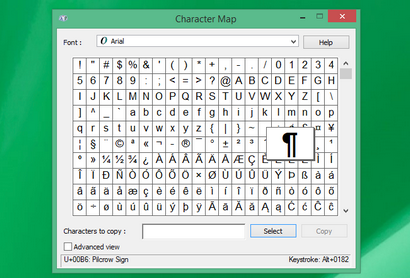
Mac OS X a son propre Visualiseur de caractères, ce qui est plus facile d'accès. Dans presque toutes les applications, vous pouvez cliquer sur Modifier> Caractères spéciaux pour l'ouvrir.
Recherchez un symbole dans la fenêtre et double-cliquez dessus pour entrer dans le champ de texte dans l'application en cours. Si vous utilisez des caractères spéciaux spécifiques fréquemment, vous pouvez les ajouter à votre liste de favoris afin qu'ils puissent être facilement accessibles ici. La liste est plus organisée qu'elle est sous Windows.
Vous pouvez également saisir une variété de lettres accentuées et autres caractères spéciaux avec des raccourcis touche Option. Par exemple, disons que vous voulez taper le mot « Touché ». Vous pouvez taper « toucher », appuyez sur Option + e en même temps, puis appuyez sur la touche e. Cela demander à votre Mac d'utiliser un accent aigu sur la lettre e.
Il y a aussi des raccourcis clavier Option + Maj, et ceux qui n'utilisent pas les lettres accentuées. Par exemple, en tapant Option + 4 vous obtient un symbole de cent (¢) au lieu d'un signe dollar. Washington State University a une bonne liste d'options et raccourcis Option + Maj pour taper des caractères spéciaux sur un Mac.
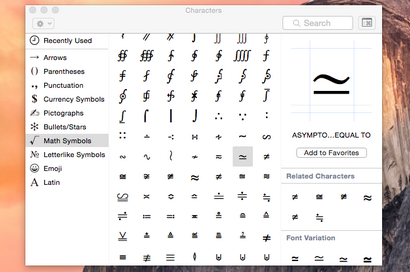
Si vous voulez juste de taper une lettre avec un accent, il y a une façon beaucoup plus rapide sur les dernières versions de Mac OS. Il suffit d'appuyer sur la touche de lettre appropriée sur votre clavier. Par exemple, si vous voulez saisir une clé caractère « é », vous devriez appuyer sur la touche « e ».
Un menu contextuel apparaît. Appuyez sur la touche numérique correspondant à la lettre accentuée que vous voulez taper, ou cliquez dans le menu.
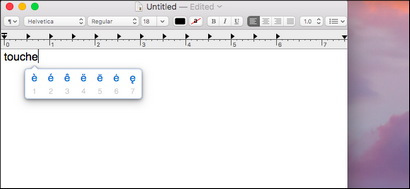
iPhone et iPad
Vous pouvez taper plusieurs caractères supplémentaires sur un iPhone ou le clavier tactile iPad appuyant longuement sur la touche appropriée. Par exemple, pour taper le mot « toucher », appuyez longuement sur « Touché, » si vous tapez la touche e, et choisir le caractère é.
Cela fonctionne également pour une variété de symboles. Par exemple, pour saisir un autre symbole monétaire, vous feriez une longue pression sur le symbole $ sur le clavier et choisissez votre symbole de votre choix.
Si vous avez souvent besoin de taper des symboles qui ne figurent pas sur le clavier standard, vous pouvez vous diriger dans Réglages> Général> Claviers> Ajouter un nouveau clavier pour ajouter un clavier d'une autre langue qui contient ces caractères. Et, maintenant que iOS offre un support pour les claviers tiers. vous pouvez installer un clavier qui offre un soutien pour une plus grande variété de symboles Unicode et l'utiliser.
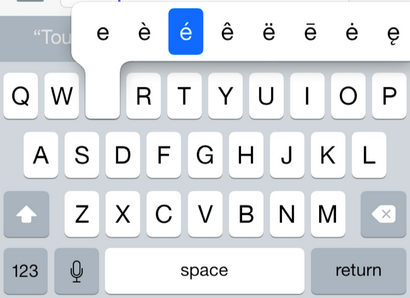
Le clavier Android fonctionne de la même. clés à long presse sur le clavier pour accéder aux caractères et symboles connexes. Par exemple, appuyez longuement sur l'e pour trouver les caractères e accentués. Pression longue d'autres symboles - comme le symbole monétaire - pour accéder à des symboles connexes supplémentaires.
Voici comment la valeur par défaut « Google Keyboard » app pour Android fonctionne, de toute façon. D'autres claviers devraient fonctionner de la même. Parce que Android offre un support pour plus de claviers, vous pouvez installer d'autres claviers de Google Play qui sont mieux adaptés à saisir une plus grande variété de symboles Unicode.
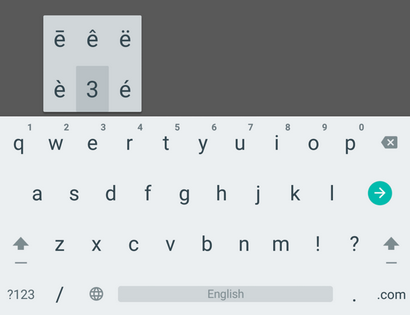
D'autres plates-formes avec les claviers tactiles devraient fonctionner de la même. Touches de longue pression vous obtiendrez des caractères accentués supplémentaires et des symboles, alors que d'autres caractères spéciaux devront provenir de claviers dédiés - ou copier-coller.
Il n'y a pas de méthode simple standard pour taper ces caractères Unicode sous Linux. Cela dépend des applications et la boîte à outils graphiques qu'ils utilisent.